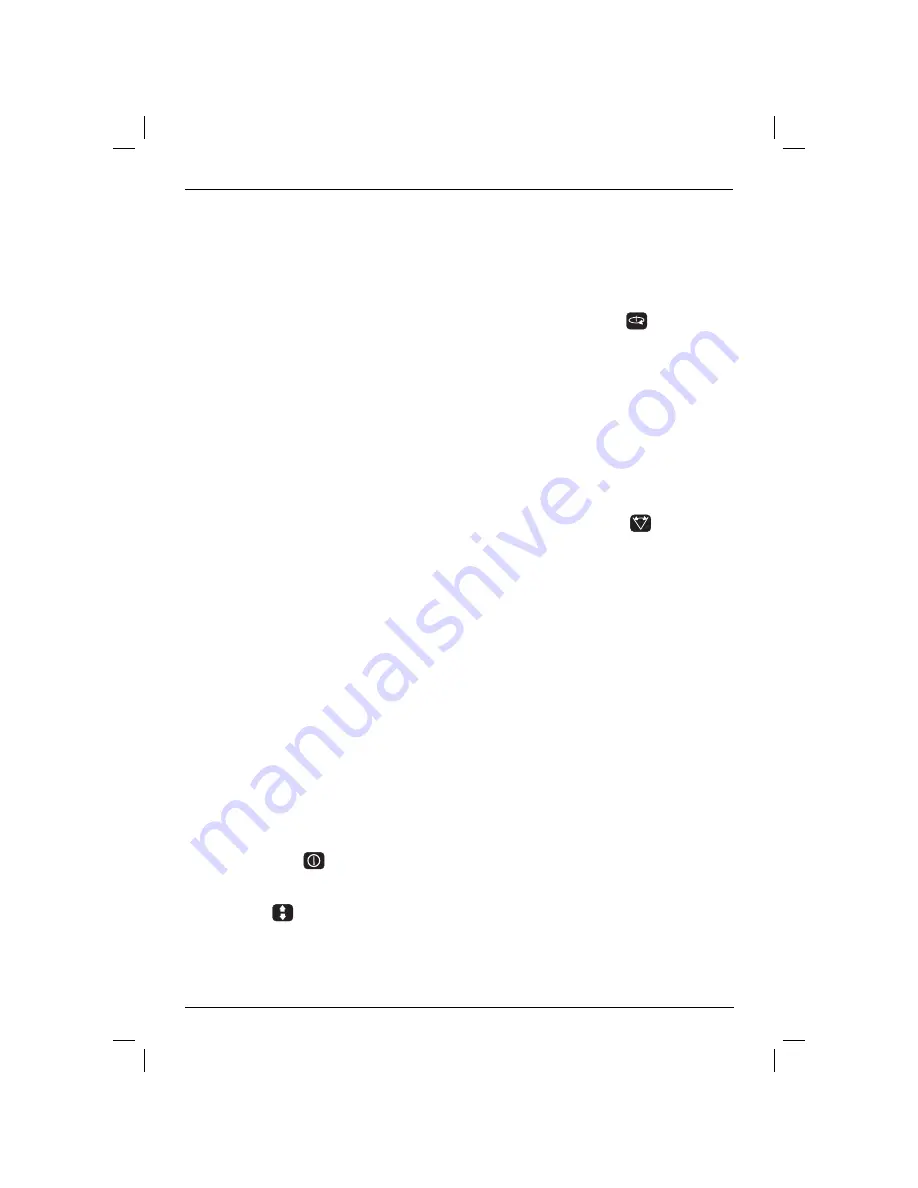
PORTUGUÊS
94
• Ao trabalhar com o Detector de laser digital da
D
E
WALT, configure a velocidade de rotação do
laser para o valor mais elevado.
• Se deixar cair o laser ou se este for sujeito a
uma pancada forte, mande verificar o sistema
de calibragem num centro de assistência
qualificado antes de utilizar o laser novamente.
Painel de controlo do laser (fi g. 1)
O laser é controlado pelo botão de alimentação (e),
pelo botão de velocidade/rotação (h), pelo botão
do modo de varrimento (i) e por duas setas (j, k). As
setas controlam o movimento da cabeça do laser
para a esquerda e para a direita quando o laser está
a ser utilizado no modo de nivelamento vertical.
LIGAR O LASER (FIG. 1)
1. Certifique-se de que as pilhas estão inseridas
correctamente e de que a porta do respectivo
compartimento está bem fechada.
CUIDADO:
o laser irá funcionar mesmo
se a porta do compartimento das pilhas
não estiver trancada com o fecho.
Para inserir as pilhas com segurança,
certifique-se sempre de que a porta do
respectivo compartimento está fechada
e trancada com o fecho.
2. Prima suavemente o botão de alimentação (e)
para ligar o laser. A luz do indicador LED da
alimentação (f) irá acender-se e a unidade irá
efectuar o nivelamento automático.
NOTA:
o indicador LED é utilizado para indicar que
a unidade está ligada (luz acesa de forma fixa) e
para o avisar de que as pilhas estão fracas (luz a
piscar).
NOTA:
a cabeça irá começar ou continuar a rotação
logo que o laser esteja nivelado.
DESLIGAR O LASER
Prima suavemente o botão de alimentação para
desligar o laser. O indicador LED da alimentação irá
apagar-se.
Botões do painel de controlo do laser
(fi g. 1)
BOTÃO DE ALIMENTAÇÃO
Prima o botão de alimentação (e) para ligar e
desligar a unidade.
BOTÕES DE SETAS
Os botões de setas (j, k) são utilizados para diversas
funções, de acordo com o modo de utilização da
unidade.
No Modo horizontal:
Os botões de setas ajustam a direcção do
raio laser no Modo de varrimento ou no
Modo de apontador (0 rpm).
No Modo vertical:
Os botões de setas deslocam o raio laser
para a esquerda e para a direita.
BOTÃO DE VELOCIDADE/ROTAÇÃO
O botão de velocidade/rotação (h) é utilizado para
ajustar a velocidade de rotação do raio laser com
base em 3 velocidades predefinidas.
A cabeça irá percorrer as 3 velocidades em
sequência à medida que o botão de velocidade/
rotação for premido.
LEMBRE-SE:
Baixa velocidade = Raio luminoso
Alta velocidade = Raio sólido
NOTA:
o botão de velocidade/rotação executa a
mesma função do botão de velocidade/rotação no
controlo remoto.
BOTÃO DO MODO DE VARRIMENTO
O botão do modo de varrimento (i) é utilizado
para fazer a cabeça do laser deslocar-se para trás
e para a frente, criando uma linha laser curta e
luminosa. Esta linha curta é muito mais luminosa e,
consequentemente, mais visível do que quando a
unidade se encontra no modo de rotação completa.
Utilizar o Modo de varrimento:
Para entrar no modo de varrimento, prima e
solte o botão do modo de varrimento. Para
sair do modo de varrimento, prima e solte o
botão novamente.
O tamanho e a direcção da zona de
varrimento podem ser controlados com os
botões de setas no painel de controlo da
unidade ou no controlo remoto. Para obter
uma explicação mais detalhada, consulte
a secção
Utilizar o controlo remoto sem
fios
.
O tamanho e a direcção da zona de
varrimento também podem ser controlados
manualmente com o Modo de varrimento
definido pelo utilizador:
1.
Configure a unidade para 0 rpm (modo
de apontador).
2.
Rode manualmente a cabeça do laser
para posicionar o raio laser numa das
extremidades da zona de varrimento
pretendida.
3.
Prima e mantenha premido o botão
de varrimento no painel de controlo da
unidade. Ao manter premido o botão de
Содержание DW075
Страница 1: ...DW075 www eu ...
Страница 3: ...1 Figure 1 c d a o n m p l i k f g e j h b Figure 2 x w v w y r s t u q r t z ...
Страница 4: ...2 Figure 4 Figure 6 Figure 5 Figure 3 z aa A B ...
Страница 5: ...3 Figure 7 Figure 8 Figure 9 ff dd gg ee cc bb ...
Страница 6: ...4 Figure 11 L AA BB L A B Figure 10 Y axis X axis Y axis X axis ...
Страница 7: ...5 Figure 12 ...
Страница 145: ...143 ...
Страница 146: ...144 ...
Страница 147: ...145 ...


































